نشر Laravel السهل على Ubuntu: دليل المبتدئين باستخدام LEMP Stack
قد يبدو نشر تطبيق Laravel على Ubuntu باستخدام حزمة LEMP (Linux وNginx وMySQL وPHP) أمرًا شاقًا، لكن تقسيمه خطوة بخطوة يجعل الأمر قابلاً للإدارة. سيرشدك هذا الدليل خلال العملية بدءًا من إعداد الخادم وحتى نشر تطبيق Laravel.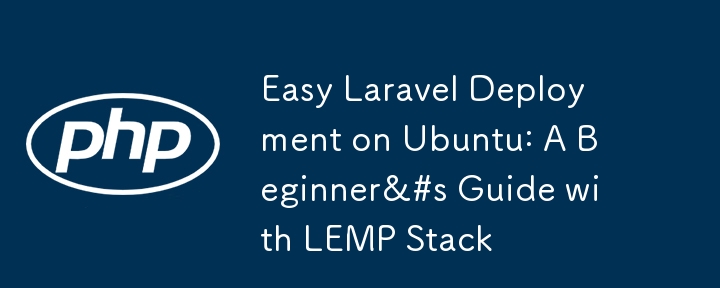
يجب أن يكون لديك
خادم Ubuntu- (محلي أو سحابي، على سبيل المثال، AWS، DigitalOcean).
- الإلمام الأساسي بالمحطة. اسم النطاق
- (اختياري ولكن يوصى به).
- الجزء 1: إعداد مكدس LEMP
الخطوة 1: تحديث النظام
ابدأ بالتأكد من تحديث الخادم الخاص بك.
sudo apt update && sudo apt ترقية -y
sudo apt update && sudo apt upgrade -yسوف يخدم Nginx تطبيقك.
sudo apt install nginx -y
sudo apt install nginx -y
Sudo systemctl يبدأ nginx
سودو systemctl تمكين nginx
sudo apt update && sudo apt upgrade -yالخطوة 3: تثبيت MySQL
بعد ذلك، سنقوم بتثبيت خادم قاعدة بيانات MySQL.
sudo apt install mysql-server -y
sudo apt install nginx -y
سودو mysql_secure_installation
sudo apt update && sudo apt upgrade -yالخطوة 4: تثبيت PHP
يتطلب Laravel PHP، لذلك دعونا نثبته مع بعض الإضافات الضرورية:
سودو الرابطة تثبيت php-fpm php-mysql php-cli php-xml php-mbstring php-curl php-zip -y
sudo apt install nginx -y
PHP -v
sudo apt install nginx -y
PHP 7.x.x (cli) (مُصمم: ...)
PHP 7.x.x (cli) (built: ...)
الخطوة 1: قم بتسجيل الدخول إلى MySQL
قم بتسجيل الدخول إلى وحدة تحكم MySQL كمستخدم جذر:
سودو الخلية
sudo apt update && sudo apt upgrade -yإنشاء قاعدة بيانات ومستخدم جديد لتطبيق Laravel:
إنشاء قاعدة بيانات laravel_app;
إنشاء مستخدم 'laravel_user'@'localhost' تم تحديده بواسطة 'strong_password'؛
منح جميع الامتيازات على laravel_app.* إلى 'laravel_user'@'localhost'؛
امتيازات التدفق؛
مخرج؛
sudo apt update && sudo apt upgrade -yتأكد من أن مستخدم قاعدة البيانات الجديد يمكنه الاتصال:
mysql -u laravel_user -p
sudo apt install nginx -y
إظهار قواعد البيانات؛
SHOW DATABASES;
الجزء 3: تثبيت لارافيل
الخطوة 1: تثبيت الملحن
يستخدم Laravel Composer كمدير التبعية الخاص به. تثبيت الملحن:
sudo apt تثبيت الملحن -y
sudo apt update && sudo apt upgrade -yانتقل إلى الدليل الذي تريد تثبيت Laravel فيه (على سبيل المثال، /var/www/):
قرص مضغوط / فار / شبكة الاتصالات العالمية /
الملحن إنشاء مشروع --prefer-dist laravel/laravel laravel_app
sudo apt update && sudo apt upgrade -yيتطلب Laravel أن تكون بعض الأدلة قابلة للكتابة بواسطة خادم الويب:
سودو تشون -R www-data:www-data /var/www/laravel_app
Sudo chmod -R 775 /var/www/laravel_app/storage
Sudo chmod -R 775 /var/www/laravel_app/bootstrap/cache
sudo apt update && sudo apt upgrade -yفي جذر مشروع Laravel، افتح ملف .env وقم بتكوين إعدادات قاعدة البيانات:
DB_CONNECTION=mysql
DB_HOST=127.0.0.1
DB_PORT=3306
DB_DATABASE=laravel_app
DB_USERNAME=laravel_user
DB_PASSWORD=strong_password
DB_CONNECTION=mysql DB_HOST=127.0.0.1 DB_PORT=3306 DB_DATABASE=laravel_app DB_USERNAME=laravel_user DB_PASSWORD=strong_password
الخطوة 1: إنشاء كتلة خادم Nginx جديدة
سنقوم بإنشاء ملف تكوين Nginx لمشروع Laravel.
سودو نانو /etc/nginx/sites-available/laravel_app
sudo apt install nginx -y
الخادم {
استمع 80؛
اسم الخادم your_domain_or_ip;
الجذر /var/www/laravel_app/public;
فهرس Index.php Index.html Index.htm;
موقع / {
Try_files $uri $uri/ /index.php?$query_string;
}
الموقع ~ \.php$ {
تضمين مقتطفات/fastcgi-php.conf؛
fastcgi_pass unix:/var/run/php/php7.x-fpm.sock; # قم بتغيير هذا إلى إصدار PHP الصحيح.
fastcgi_param SCRIPT_FILENAME $document_root$fastcgi_script_name;
تشمل fastcgi_params؛
}
الموقع ~ /\.ht {
أنكر الكل؛
}
}
sudo apt update && sudo apt upgrade -yالخطوة 2: تمكين تكوين Nginx
تمكين تكوين Nginx الجديد عن طريق إنشاء رابط رمزي للمواقع الممكّنة:
sudo ln -s /etc/nginx/sites-available/laravel_app /etc/nginx/sites-enabled/
sudo apt update && sudo apt upgrade -yاختبر إعدادات Nginx للتأكد من عدم وجود أخطاء في بناء الجملة:
سودو nginx -t
sudo apt install nginx -y
سودو systemctl إعادة تحميل nginx
sudo systemctl reload nginx
الخطوة 1: تشغيل عمليات الترحيل Laravel
قم بتشغيل عمليات الترحيل Laravel لإعداد قاعدة البيانات:
cd /var/www/laravel_app
ترحيل الحرفيين PHP
sudo apt update && sudo apt upgrade -yيجب أن تكون الآن قادرًا على الوصول إلى تطبيق Laravel عن طريق الانتقال إلى عنوان IP الخاص بخادمك أو المجال في المتصفح. سترى صفحة الترحيب الافتراضية في Laravel.
الخطوة 3: تمكين HTTPS (اختياري لكن موصى به)
إذا كان لديك نطاق، قم بتأمين موقعك باستخدام Let's Encrypt:
sudo apt تثبيت certbot python3-certbot-nginx -y
sudo certbot --nginx -d your_domain
SHOW DATABASES;
الجزء 6: اختياري: إعداد قائمة الانتظار والمجدول Laravel
قائمة انتظار لارافيل:
تتعامل قوائم الانتظار مع مهام مثل إرسال رسائل البريد الإلكتروني أو معالجة المهام في الخلفية.
قم بإعداد برنامج تشغيل قائمة الانتظار (على سبيل المثال، Redis أو قاعدة البيانات).
- قم بتشغيل عامل قائمة الانتظار Laravel:
- قائمة انتظار الحرفيين في PHP: العمل
sudo apt update && sudo apt upgrade -yاستخدم ميزة جدولة المهام في Laravel لمهام مثل مسح ذاكرة التخزين المؤقت وإرسال رسائل البريد الإلكتروني اليومية وما إلى ذلك.
أضف مُدخل Laravel cron إلى crontab الخاص بك:
- سودو كرونتاب -e
sudo apt install nginx -y
* * * * * php /var/www/laravel_app/artisan جدول:تشغيل >> /dev/null 2>&1
* * * * * php /var/www/laravel_app/artisan schedule:run >> /dev/null 2>&1
لقد نجحت في نشر تطبيق Laravel على خادم Ubuntu باستخدام مكدس LEMP. من هنا، يمكنك الاستمرار في تطوير تطبيقك وتأمينه ومراقبته للتأكد من أدائه.
إذا واجهت أية مشكلات، فتحقق من سجلات أخطاء Nginx على /var/log/nginx/error.log أو سجلات Laravel على /var/www/laravel_app/storage/logs/laravel.log.
بهذه الخطوات، تكون قد أكملت عملية نشر Laravel العملية الكاملة!
-
 كيفية إصلاح \ "mysql_config لم يتم العثور عليها \" عند تثبيت mysql-python على ubuntu/linux؟خطأ في تثبيت mysql-python: ينشأ هذا الخطأ بسبب مكتبة تطوير MySQL المفقودة. لحل هذه المشكلة ، يوصى باستخدام مستودع التوزيع على Ubuntu. قم بتثبيت...برمجة نشر في 2025-07-13
كيفية إصلاح \ "mysql_config لم يتم العثور عليها \" عند تثبيت mysql-python على ubuntu/linux؟خطأ في تثبيت mysql-python: ينشأ هذا الخطأ بسبب مكتبة تطوير MySQL المفقودة. لحل هذه المشكلة ، يوصى باستخدام مستودع التوزيع على Ubuntu. قم بتثبيت...برمجة نشر في 2025-07-13 -
 كيفية التغلب على قيود وظائف PHP \؟التغلب على قيود دالة PHP إن محاولة القيام بذلك ، كما هو موضح في مقتطف الرمز المقدم ، ستؤدي إلى خطأ "لا يمكن redeclare". $ b) { return ...برمجة نشر في 2025-07-13
كيفية التغلب على قيود وظائف PHP \؟التغلب على قيود دالة PHP إن محاولة القيام بذلك ، كما هو موضح في مقتطف الرمز المقدم ، ستؤدي إلى خطأ "لا يمكن redeclare". $ b) { return ...برمجة نشر في 2025-07-13 -
 كيفية إنشاء متغيرات ديناميكية في بيثون؟يقدم Python العديد من الطرق الإبداعية لتحقيق ذلك. تتيح لك القواميس إنشاء مفاتيح ديناميكيًا وتعيين القيم المقابلة. على سبيل المثال: a = {} ك = 0 ب...برمجة نشر في 2025-07-13
كيفية إنشاء متغيرات ديناميكية في بيثون؟يقدم Python العديد من الطرق الإبداعية لتحقيق ذلك. تتيح لك القواميس إنشاء مفاتيح ديناميكيًا وتعيين القيم المقابلة. على سبيل المثال: a = {} ك = 0 ب...برمجة نشر في 2025-07-13 -
 كيف يمكنني استرداد قيم السمات بكفاءة من ملفات XML باستخدام PHP؟عند العمل مع ملف XML يحتوي على سمات مثل المثال المقدم: Stumped. لحل هذا ، يقدم PHP حلًا مباشرًا باستخدام وظيفة SimplexMlelement :: Attribut...برمجة نشر في 2025-07-13
كيف يمكنني استرداد قيم السمات بكفاءة من ملفات XML باستخدام PHP؟عند العمل مع ملف XML يحتوي على سمات مثل المثال المقدم: Stumped. لحل هذا ، يقدم PHP حلًا مباشرًا باستخدام وظيفة SimplexMlelement :: Attribut...برمجة نشر في 2025-07-13 -
 هل يمكن لـ CSS تحديد موقع عناصر HTML بناءً على أي قيمة سمة؟استهداف عناصر html مع أي قيمة سمة في CSS Font-Family: Consolas ؛ } ومع ذلك ، ينشأ سؤال شائع: هل يمكن استهداف العناصر بناءً على أي قيمة سمة؟...برمجة نشر في 2025-07-13
هل يمكن لـ CSS تحديد موقع عناصر HTML بناءً على أي قيمة سمة؟استهداف عناصر html مع أي قيمة سمة في CSS Font-Family: Consolas ؛ } ومع ذلك ، ينشأ سؤال شائع: هل يمكن استهداف العناصر بناءً على أي قيمة سمة؟...برمجة نشر في 2025-07-13 -
 هل يمكن تكديس عناصر لزجة متعددة فوق بعضها البعض في CSS النقي؟هنا: https://webthemez.com/demo/sticky-multi-header-scroll/index.html فقط أفضل استخدام CSS النقي ، بدلاً من تنفيذ JavaScript. لقد جربت قليلاً ...برمجة نشر في 2025-07-13
هل يمكن تكديس عناصر لزجة متعددة فوق بعضها البعض في CSS النقي؟هنا: https://webthemez.com/demo/sticky-multi-header-scroll/index.html فقط أفضل استخدام CSS النقي ، بدلاً من تنفيذ JavaScript. لقد جربت قليلاً ...برمجة نشر في 2025-07-13 -
 نصائح Spark DataFrame لإضافة أعمدة ثابتةيمكن أن تؤدي طريقة withColumn ، المخصصة لهذا الغرض ، إلى أخطاء عند محاولة توفير قيمة مباشرة كوسيطة ثانية. باستخدام القيم الحرفية (Spark 1.3) مض...برمجة نشر في 2025-07-13
نصائح Spark DataFrame لإضافة أعمدة ثابتةيمكن أن تؤدي طريقة withColumn ، المخصصة لهذا الغرض ، إلى أخطاء عند محاولة توفير قيمة مباشرة كوسيطة ثانية. باستخدام القيم الحرفية (Spark 1.3) مض...برمجة نشر في 2025-07-13 -
 لماذا توجد خطوط في خلفية التدرج الخطية ، وكيف يمكنني إصلاحها؟لحفر خطوط الخلفية من التدرج الخطي عند توظيف خاصية الدرجات الخطية لخلفية ، قد تواجه خطوطًا ملحوظة عندما يتم ضبط الاتجاه على الأعلى أو الأسفل. ي...برمجة نشر في 2025-07-13
لماذا توجد خطوط في خلفية التدرج الخطية ، وكيف يمكنني إصلاحها؟لحفر خطوط الخلفية من التدرج الخطي عند توظيف خاصية الدرجات الخطية لخلفية ، قد تواجه خطوطًا ملحوظة عندما يتم ضبط الاتجاه على الأعلى أو الأسفل. ي...برمجة نشر في 2025-07-13 -
 كيف يمكنك استخدام مجموعة من خلال محور البيانات في MySQL؟هنا ، نتعامل مع تحد شائع: تحويل البيانات من الصف إلى الصفوف المستندة إلى الأعمدة باستخدام. لننظر في الاستعلام التالي: حدد البيانات مجموعة بوا...برمجة نشر في 2025-07-13
كيف يمكنك استخدام مجموعة من خلال محور البيانات في MySQL؟هنا ، نتعامل مع تحد شائع: تحويل البيانات من الصف إلى الصفوف المستندة إلى الأعمدة باستخدام. لننظر في الاستعلام التالي: حدد البيانات مجموعة بوا...برمجة نشر في 2025-07-13 -
 كيفية إضافة قاعدة بيانات MySQL إلى مربع الحوار DataSource في Visual Studio 2012؟إضافة قاعدة بيانات mysql إلى مربع حوار dataSource في Visual Studio 2012 تتناول هذه المقالة هذه المشكلة وتوفر حلًا. على الرغم من تثبيت موصل MyS...برمجة نشر في 2025-07-13
كيفية إضافة قاعدة بيانات MySQL إلى مربع الحوار DataSource في Visual Studio 2012؟إضافة قاعدة بيانات mysql إلى مربع حوار dataSource في Visual Studio 2012 تتناول هذه المقالة هذه المشكلة وتوفر حلًا. على الرغم من تثبيت موصل MyS...برمجة نشر في 2025-07-13 -
 طريقة قاعدة بيانات MySQL غير مطلوبة لتفريغ نفس المثيلنسخ قاعدة بيانات mysql على نفس الحالة دون التخلص من توفر الطرق التالية بدائل أبسط لعملية التفريغ والاستيراد التقليدية. mysql new_db_name يتضمن ...برمجة نشر في 2025-07-13
طريقة قاعدة بيانات MySQL غير مطلوبة لتفريغ نفس المثيلنسخ قاعدة بيانات mysql على نفس الحالة دون التخلص من توفر الطرق التالية بدائل أبسط لعملية التفريغ والاستيراد التقليدية. mysql new_db_name يتضمن ...برمجة نشر في 2025-07-13 -
 كيفية استخراج النص داخل الأقواس بكفاءة في PHP باستخدام regexأحد الأساليب هو استخدام وظائف معالجة سلسلة PHP ، كما هو موضح أدناه: $ fullString = "تجاهل كل شيء باستثناء هذا (النص)" ؛ ، $ fullstrin...برمجة نشر في 2025-07-13
كيفية استخراج النص داخل الأقواس بكفاءة في PHP باستخدام regexأحد الأساليب هو استخدام وظائف معالجة سلسلة PHP ، كما هو موضح أدناه: $ fullString = "تجاهل كل شيء باستثناء هذا (النص)" ؛ ، $ fullstrin...برمجة نشر في 2025-07-13 -
 أسباب وحلول لفشل الكشف عن الوجه: خطأ -215في الوظيفة detectmultiscale. " عادةً ما ينشأ هذا الخطأ عندما يتم تحميل مصنف Cascade للوجه ، وهو مكون حاسم للكشف عن الوجه ، بشكل صحيح. في مقتط...برمجة نشر في 2025-07-13
أسباب وحلول لفشل الكشف عن الوجه: خطأ -215في الوظيفة detectmultiscale. " عادةً ما ينشأ هذا الخطأ عندما يتم تحميل مصنف Cascade للوجه ، وهو مكون حاسم للكشف عن الوجه ، بشكل صحيح. في مقتط...برمجة نشر في 2025-07-13 -
 كيف يمكنني تكرار القيم والطباعة بشكل متزامن من صفائف متساوية في الحجم في PHP؟تكرار وطباعة بشكل متزامن من صفيفتين من نفس الحجم المصفوفات: foreach (رموز $ كرمز $ وأسماء $ كاسم $) { ... } هذا النهج غير صالح. بدلاً من ...برمجة نشر في 2025-07-13
كيف يمكنني تكرار القيم والطباعة بشكل متزامن من صفائف متساوية في الحجم في PHP؟تكرار وطباعة بشكل متزامن من صفيفتين من نفس الحجم المصفوفات: foreach (رموز $ كرمز $ وأسماء $ كاسم $) { ... } هذا النهج غير صالح. بدلاً من ...برمجة نشر في 2025-07-13 -
 كيفية إدراج أو تحديث الصفوف بكفاءة بناءً على شرطين في MySQL؟إدراج أو تحديث مع شرطين وصف المشكلة: صف موجود إذا تم العثور على تطابق. تتيح هذه الميزة القوية معالجة البيانات الفعالة من خلال إدخال صف جديد ...برمجة نشر في 2025-07-13
كيفية إدراج أو تحديث الصفوف بكفاءة بناءً على شرطين في MySQL؟إدراج أو تحديث مع شرطين وصف المشكلة: صف موجود إذا تم العثور على تطابق. تتيح هذه الميزة القوية معالجة البيانات الفعالة من خلال إدخال صف جديد ...برمجة نشر في 2025-07-13
دراسة اللغة الصينية
- 1 كيف تقول "المشي" باللغة الصينية؟ 走路 نطق الصينية، 走路 تعلم اللغة الصينية
- 2 كيف تقول "استقل طائرة" بالصينية؟ 坐飞机 نطق الصينية، 坐飞机 تعلم اللغة الصينية
- 3 كيف تقول "استقل القطار" بالصينية؟ 坐火车 نطق الصينية، 坐火车 تعلم اللغة الصينية
- 4 كيف تقول "استقل الحافلة" باللغة الصينية؟ 坐车 نطق الصينية، 坐车 تعلم اللغة الصينية
- 5 كيف أقول القيادة باللغة الصينية؟ 开车 نطق الصينية، 开车 تعلم اللغة الصينية
- 6 كيف تقول السباحة باللغة الصينية؟ 游泳 نطق الصينية، 游泳 تعلم اللغة الصينية
- 7 كيف يمكنك أن تقول ركوب الدراجة باللغة الصينية؟ 骑自行车 نطق الصينية، 骑自行车 تعلم اللغة الصينية
- 8 كيف تقول مرحبا باللغة الصينية؟ # نطق اللغة الصينية، # تعلّم اللغة الصينية
- 9 كيف تقول شكرا باللغة الصينية؟ # نطق اللغة الصينية، # تعلّم اللغة الصينية
- 10 How to say goodbye in Chinese? 再见Chinese pronunciation, 再见Chinese learning

























